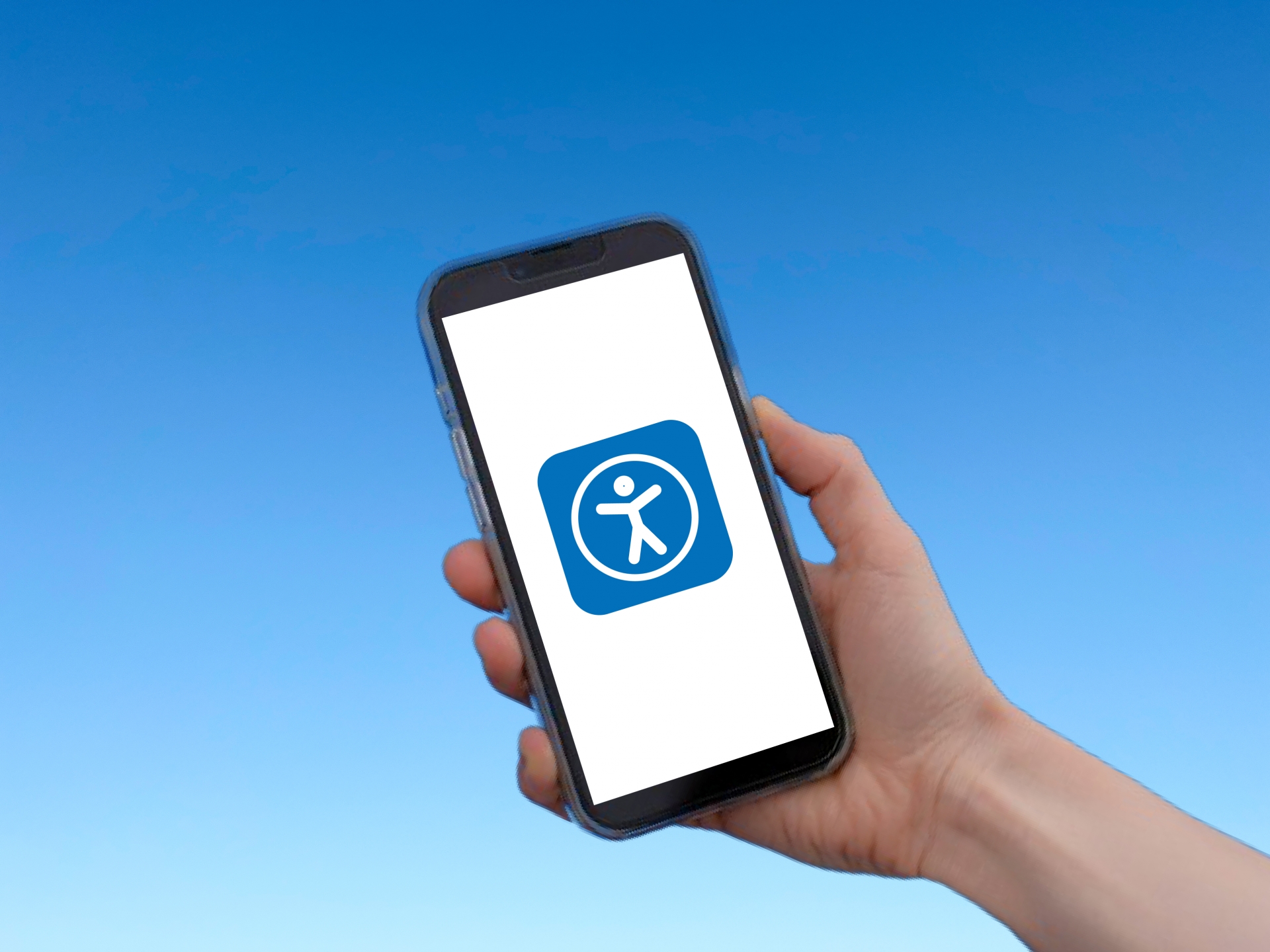2021.12.14Web
Googleタグマネージャーで「ページのどこまで見られているか?」をページの割合で計測する方法
WEBコミュニケーション事業部の安田です。
前回、Googleタグマネージャーでクリック数を取得する方法をご紹介しました。今回は「ページのどこまで見られているか?」を確認する方法をご紹介したいと思います。
確認方法は2パターンあり、今回は「ページの何%まで見られたか?」をご紹介しまします。もう1つの「どの見出しまで見られたか?」は次回ご紹介します。
どこまで見られているか?を確認するメリット
アナリティクスで直帰率や滞在時間は確認できますが、どれぐらい見られているか?は確認できません。見られている割合がわかれば分析ができて、そのページの改善方法が見えてくると思います。また、次回ご紹介する「見出しで計測する方法」で確認ができない場合にも有効です。
設定方法
例として、ページの20%、40%、60%、80%、100%で計測するとします。
※設定で他の割合での計測も可能です。
変数の設定
まずは「変数」でスクロールの変数を有効にします。
「変数」→「設定」→「組み込み変数の設定」を表示させて、「スクロール」の全てにチェックを入れます。
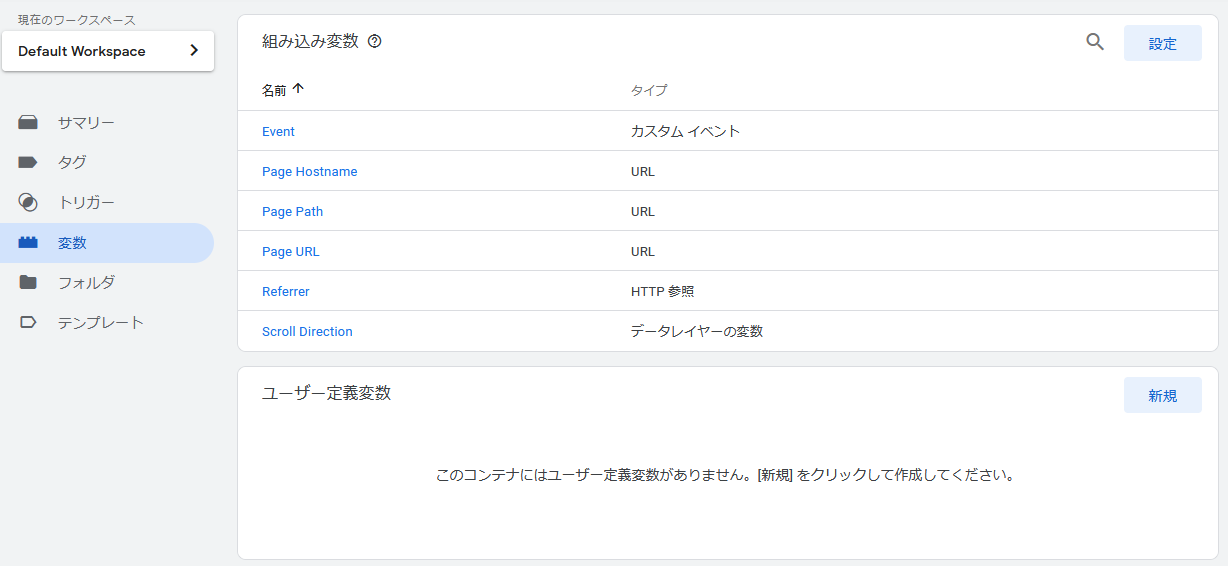
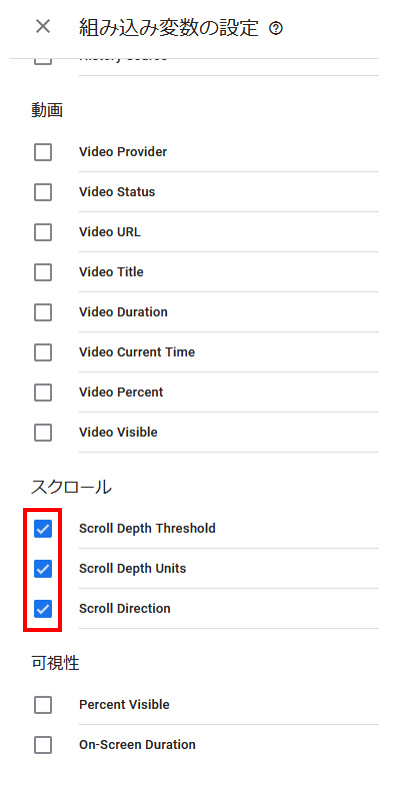
トリガーの設定
「トリガー」→「新規」で「トリガー設定」を表示させて、「トリガーのタイプを選択して設定を開始」をクリックします。
「ユーザー エンゲージメント」の「スクロール距離」を選択します。
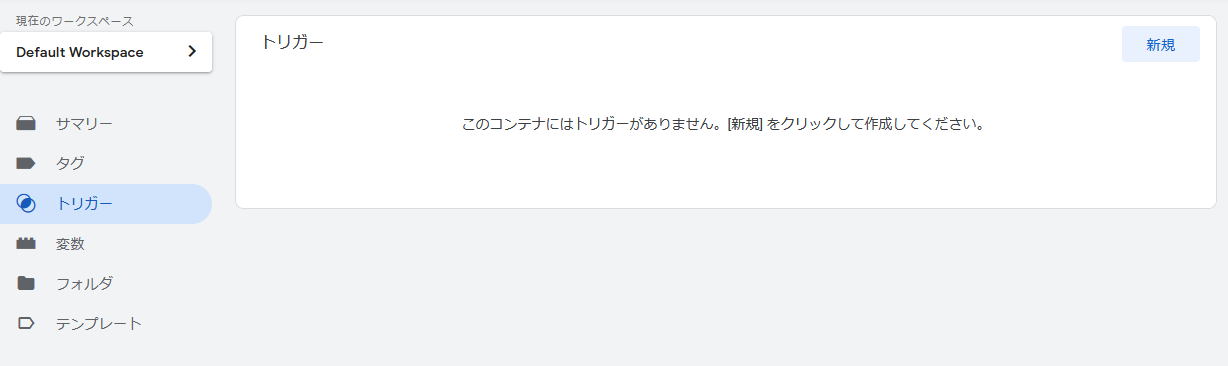
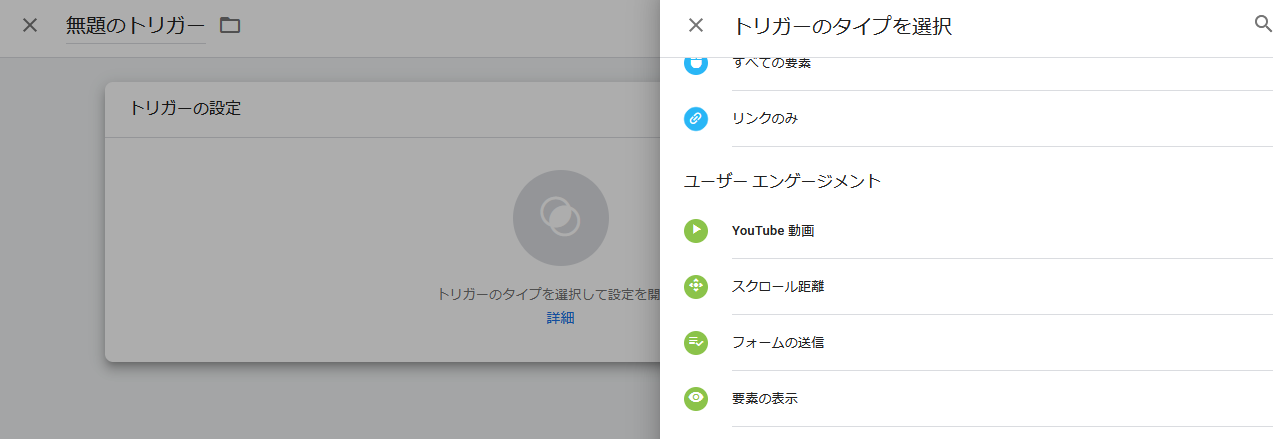
「縦方向スクロール距離」にチェックして、「割合」を選び、「20,40,60,80,100」を入力します。
※計測したい割合を変更したい場合は、任意の数字を入力してください。
例:10%、30%、50%、70%、90%なら「10,30,50,70,90」
設定したら「保存」をクリックします。
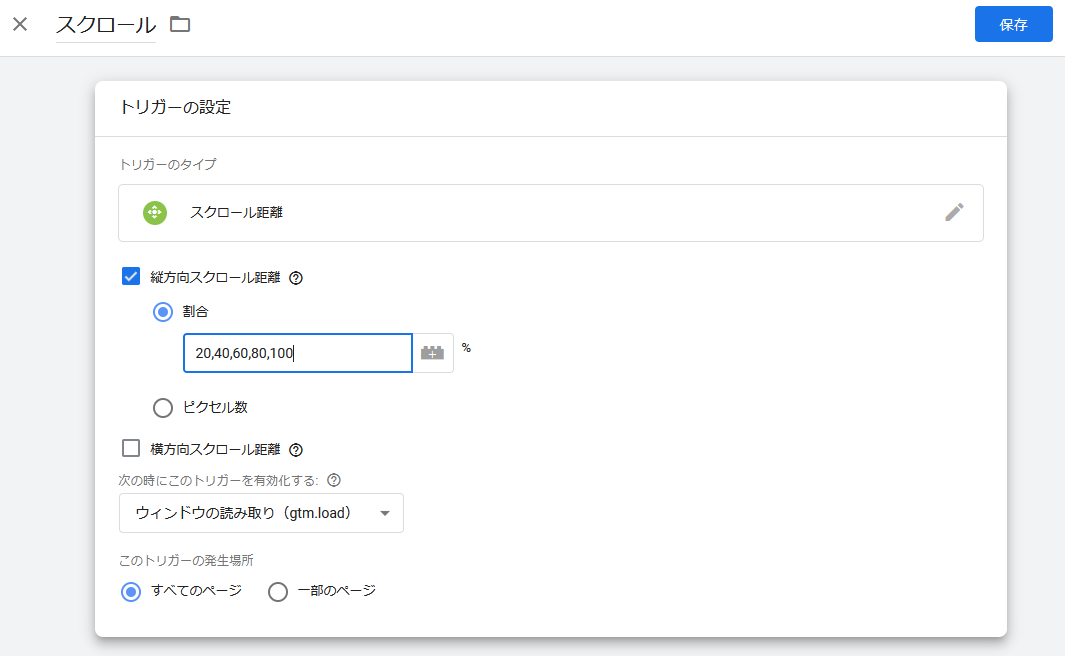
タグの設定
次に「タグ」からタグを設定します。
「タグ」→「新規」で「タグの設定」を表示させて、「タグタイプを選択して設定を開始」をクリックします。
「タグタイプを選択」で「Googleアナリティクス:ユニバーサル アナリティクス」を選択します。
「トラッキングタイプ」は「イベント」を選択して、「カテゴリ」はわかりやすい名称を入力してください。「カテゴリ」で入力した名称はアナリティクスの画面で表示されます。
「アクション」は「{{Page Path}}」、「ラベル」は「{{Scroll Depth Threshold}}」を選択します。※アクション、ラベルは別のものでも可です。アナリティクスで見やすいものを設定してください。
「非インタラクション ヒット」は、「真」にしてください。
「このタグでオーバーライド変数を有効にする」にチェックをいれて「トラッキングID」にトラッキングIDを入力してください。
※変数でトラッキングIDを設定している場合は「Googleアナリティクス設定」で該当の変数を選択してください。
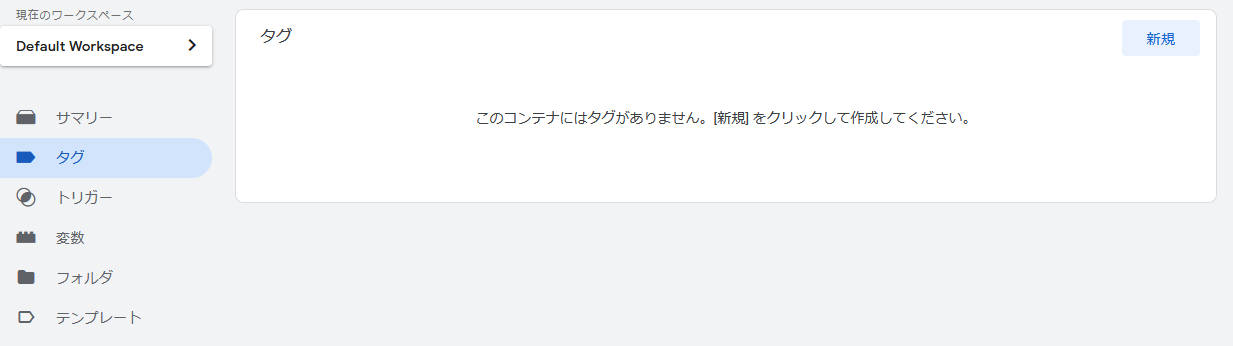
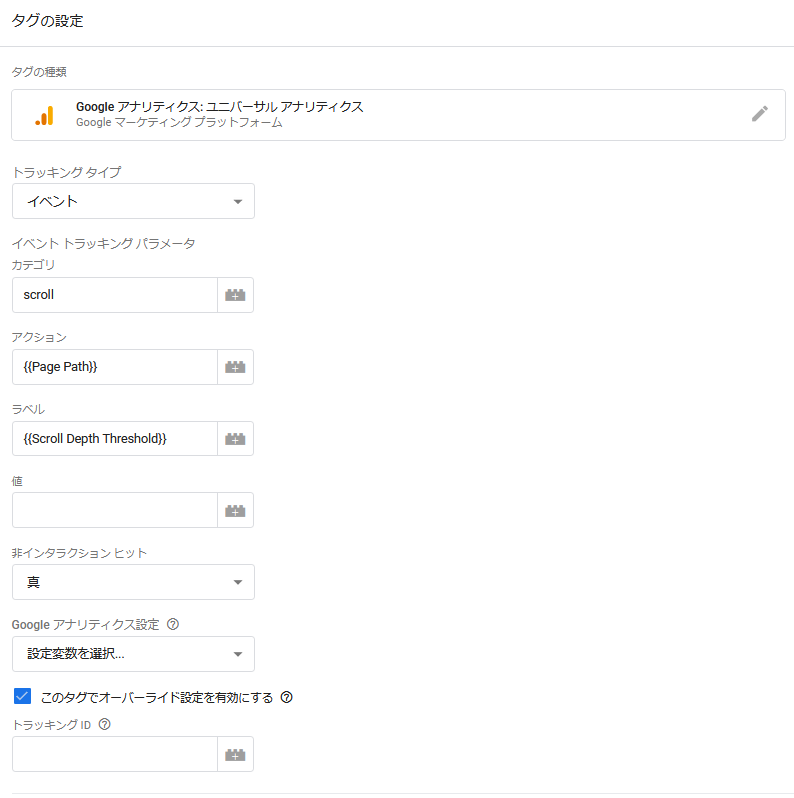
「トリガーを選択してこのタグを配信」をクリックして「トリガーの選択」で先ほど「トリガーの設定」で設定したトリガーを選択します。
「保存」をクリックして保存します。
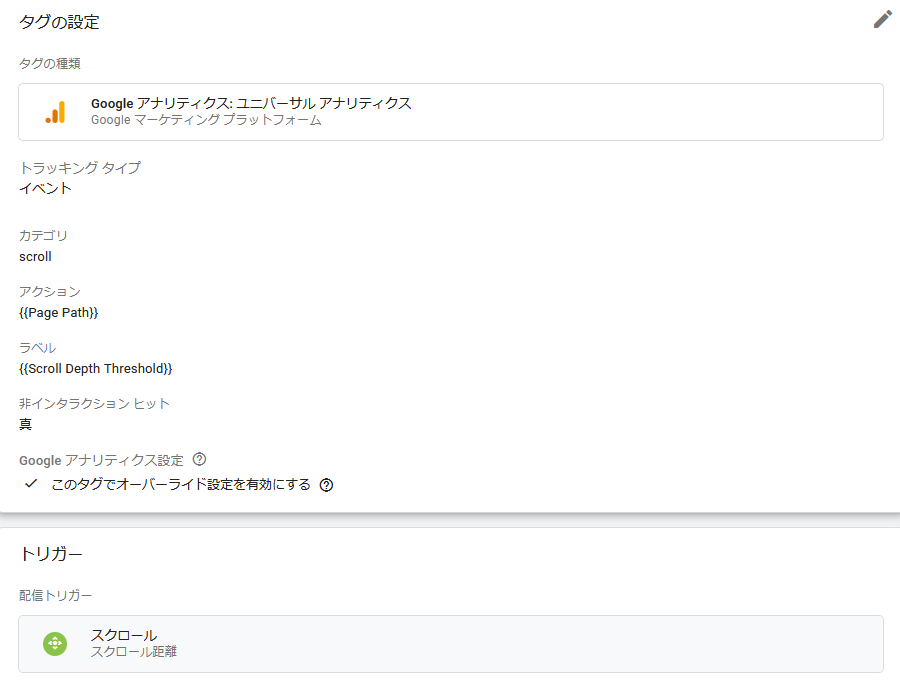
公開してアナリティクスで動作確認
「公開」をクリックして変更内容を公開します。
アナリティクスの「リアルタイム」で「イベント」を選択して、「イベント(直前の30分前)」をクリックします。
ページを開きスクロールしていき、アナリティクスに反映したらOKです。
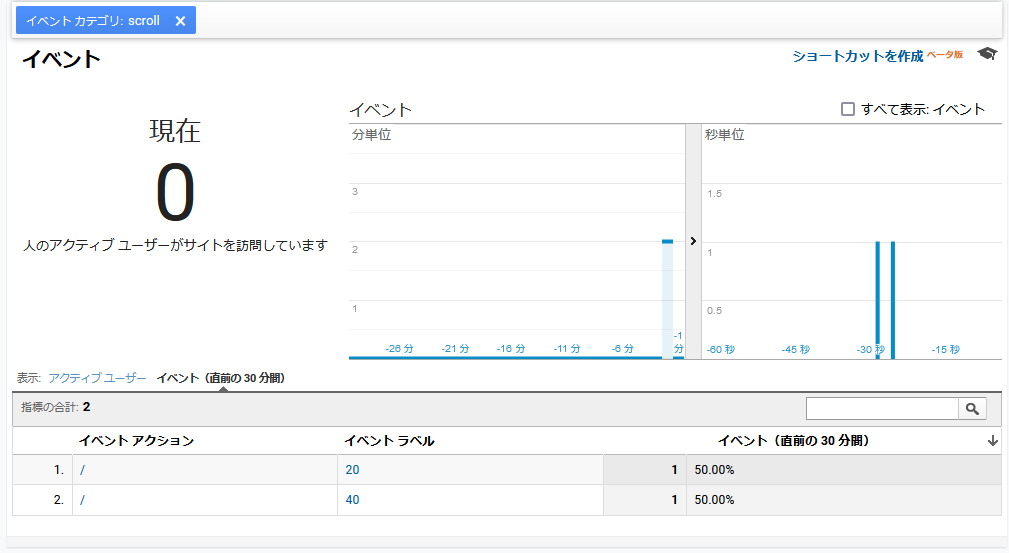
最後に
割合で計測できると正確な位置はわからなくてもユーザーやサイト・ページの傾向がわかり分析や対策しやすいと思います。他のデータとあわせれば更に広がりますのでお試しいただければと思います。